İçindekiler
Silinen/Kaldırılan Chrome İndirmelerini Kurtarma Çözümleri
Kaldırılan Chrome indirmelerini kurtarabilir veya iptal edilen Chrome indirmesini devam ettirebilir miyim? Size yardımcı olması için aşağıdaki yöntemleri deneyin.
| Uygulanabilir Çözümler | Adım Adım Sorun Giderme |
|---|---|
| Çözüm 1. Silinen indirmeleri kurtarın | Dosya kurtarma yazılımı ile kaldırılan Chrome indirmelerini geri almak için otomatik bir yöntem kullanın. Ya da silinen indirmeleri kurtarmak için kullanabileceğiniz...Full steps |
| Çözüm 2. İptal edilen indirmeleri sürdür | Chrome sayfasında chrome://downloads yazarak Chrome İndirilenler sayfasını açın. Chrome İndirilenler sayfasına girin, bulmak için aşağı kaydırın...Full steps |
1. Silinen veya kaldırılan Chrome indirmelerini kurtarabilir miyim?
"Windows PC'de silinen Chrome indirmelerini nasıl kurtaracağımı biliyor musunuz? Chrome'dan indirdiğim bazı dosyalar bilgisayarımdaki İndirilenler klasöründen kaldırıldı. Onları geri almak için hala bir şansım var mı?"
2. İptal edilen Chrome indirmesini devam ettirmek mümkün mü?
"İptal edilen Chrome indirmelerini sürdürmek veya devam ettirmek mümkün mü? Bazı yararlı programları indirmeye çalıştım ancak bir şekilde indirme işlemi iptal edildi. İndirme işlemine devam etmek istiyorum, bana yardımcı olabilir misiniz?"
Benzer bir sorun yaşıyorsanız ya da kaybolan veya silinen Chrome indirmelerini geri yüklemek ve daha önce iptal edilen indirmeye devam etmek için basit bir yola ihtiyacınız varsa, rahatlayın ve sorununuzu hemen şimdi çözmek için aşağıdaki adımları izleyin.
Silinen veya Kaldırılan Chrome İndirmeleri Nasıl Kurtarılır
Bu bölümde, silinen veya kaldırılan Chrome İndirmelerini geri getirmek için bir otomatik yöntem ve üç manuel yöntem bulacaksınız:
Otomatik Yöntem: Silinen Chrome İndirmelerini Dosya Kurtarma Yazılımı ile Geri Getirme
Chrome ve Windows aynı İndirilenler klasörünü paylaştığından, İndirilenler klasörünü taramak ve kaldırılan Chrome indirmelerini kolaylıkla geri yüklemek için doğrudan bir dosya kurtarma yazılımı kullanabilirsiniz.
EaseUS Data Recovery Wizard kalıcı olarak silinen veya kaldırılan dosyaları ve verileri geri yüklemenize yardımcı olabilir. Chrome'u C: sürücüsüne yüklememiş olsanız bile Chrome İndirilenler'den silinen dosyaları geri almak için en güvenilir yöntem budur.
Basitçe indirip bilgisayarınıza kurabilir ve kaldırılan Chrome indirmelerini geri almak için aşağıdaki 3 adımı takip edebilirsiniz:
Adım 1. Kayıp dosyaları taramak için bir klasör seçin
EaseUS Data Recovery Wizard'ı başlatın. Bir konum belirle bölümünden "Klasör Seç"i seçin. Klasörü kaybettiğiniz konumu seçmek için "Gözat"a tıklayın ve kayıp klasörü taramak için "Tamam"a tıklayın.

Adım 2. Kayıp klasördeki dosyaları bulun ve önizleyin
Klasör adını hatırlıyorsanız, kayıp dosyaları hızlı bir şekilde bulmak için arama kutusuna klasör adını yazın. Ardından, bulunan klasörü açın ve taranan dosyaları önizlemek için çift tıklayın. Ya da belirli bir dosya türünü bulmak için Filtre özelliğini kullanabilirsiniz.

Adım 3. Kayıp klasörü kurtarın ve kaydedin
Son olarak, ihtiyacınız olan klasörü ve dosyaları seçin, "Kurtar"a tıklayın ve kurtarılan verileri saklamak için bilgisayarınızda yeni ve güvenli bir konum seçin.

Üç Manuel Yöntem: Silinen Chrome İndirmelerini Elle Geri Yüklemek İçin
# 1. Geri Dönüşüm Kutusundan Geri Yükleme
Chrome tarayıcınız varsayılan konumda yüklüyse, indirme dosyalarınız ve verileriniz Windows PC'deki İndirilenler klasörüne kaydedilecektir.
Silinen veya kaldırılan İndirme dosyaları Geri Dönüşüm Kutusunda tutulacağından, silinen Chrome indirmelerini Geri Dönüşüm Kutusundan kolayca kurtarabilirsiniz:
Adım 1. Masaüstünde "Geri Dönüşüm Kutusu"nu açın, silinen veya kaybolan İndirilenler dosyalarını ve verilerini bulun.
Adım 2. İndirilenlerden silinen dosyalara sağ tıklayın ve "Geri Yükle yi seçin.

Böylece Geri Dönüşüm Kutusu silinen dosyaları orijinal konumlarına geri yükleyecektir. Bu aşamada, İndirilenler klasöründe Chrome indirilmiş dosyalarını kontrol edebilir ve bulabilirsiniz.
# 2. Kaldırılan Chrome İndirmelerini Yeniden İndirin
Chrome'un indirdiği dosyaları yerel İndirilenler klasöründen sildiyseniz veya kaldırdıysanız, kaybolan dosyaları Chrome tarayıcılarından getirmek için indirme işlemine devam edebilirsiniz.
İşte adımlar:
Adım 1. Google'ı açın, şunu yazın: chrome://downloads ve Enter tuşuna basın.
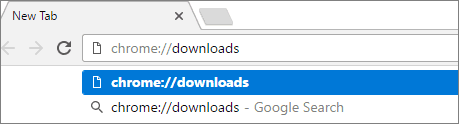
Adım 2. Sayfayı aşağı kaydırın ve İndirilenler listesinde silinen veya kaldırılan dosyaları, verileri, belgeleri bulun.
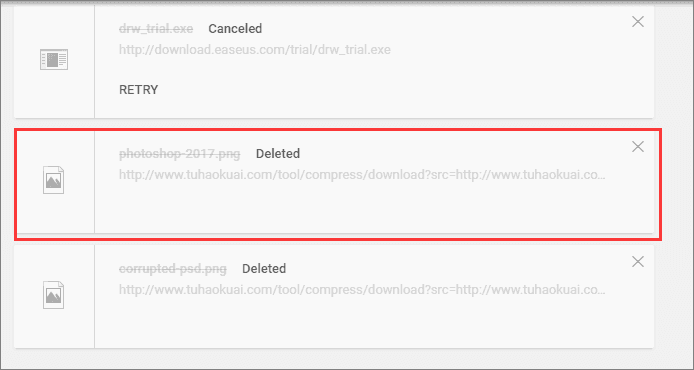
Adım 3. Silindi olarak işaretlenmiş gri renkli bilgi kutusunu seçin ve yeniden indirmek için tıklayın.
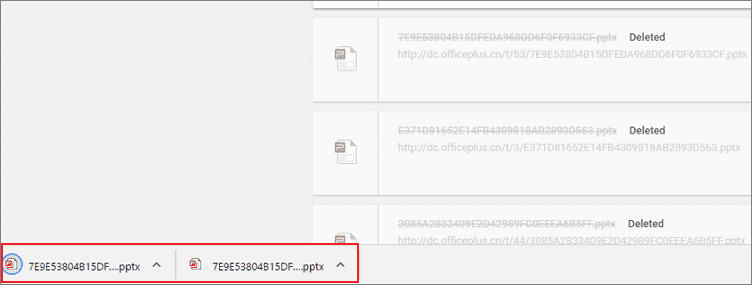
# 3. İndirilenler Klasöründen Silme İşlemini Geri Al
Chrome indirmelerini sildiğinizde silme işlemini hızlı bir şekilde geri almanız oldukça basit ve kolaydır.
İndirilenler klasöründeki Chrome indirilen dosyalarında yanlış bir silme işlemi gerçekleştirdiğinizi fark ettiğinizde, sorunu hızlı bir şekilde düzeltmek için aşağıdaki yönergeleri izleyin:
Adım 1. Bilgisayarınızdaki İndirilenler klasöründe kalın.
Adım 2. Chrome indirilenler silme işlemini geri almak için Ctrl + Z tuşlarına basın.
Bu işlemin ardından, İndirilenler klasöründeki silinmiş Chrome indirilen dosyalarını kontrol edebilir ve kullanmaya devam edebilirsiniz.
İptal Edilen Chrome İndirmeleri Nasıl Devam Ettirilir
Chrome'da devam eden bir indirme işlemi dikkatsiz bir hareket veya Chrome tarayıcısının aniden kapanması nedeniyle iptal edildiyse, sakin olun. İndirmeye doğrudan devam edebilir ve istediğiniz dosyaları veya programları bilgisayarınıza yükleyebilirsiniz:
Adım 1. Chrome sayfasına: chrome://downloads yazarak Chrome İndirilenler sayfasını açın.
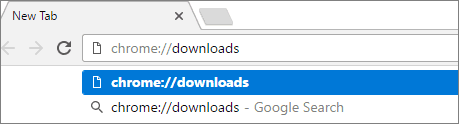
Adım 2. Chrome İndirilenler sayfasına girin, iptal edilen indirme isteklerini bulmak için aşağı kaydırın.
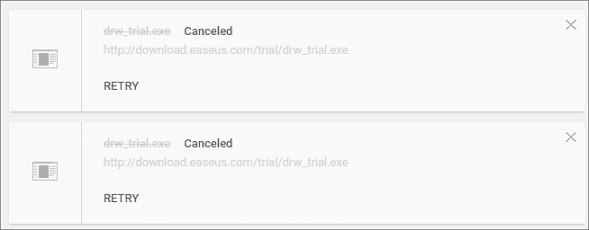
Adım 3. İptal Edildi olarak işaretlenmiş gri renkli bilgi kutusunu bulun ve Chrome'da indirme işleminize tekrar devam etmek için "Yeniden Dene" seçeneğine tıklayın.
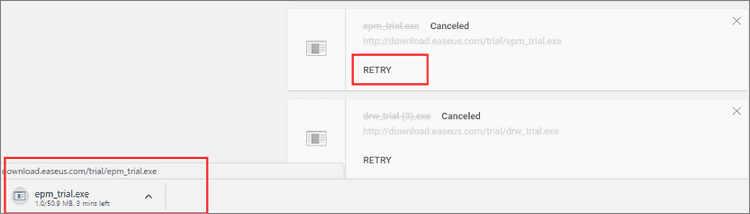
İndirme işlemi bitene kadar sabırla bekleyin. Bu aşamada, İndirilenler klasörüne gidebilir ve indirilen Chrome dosyalarını kontrol edebilir veya indirilen programı bilgisayarınıza yükleyebilirsiniz.
Özetle, Chrome indirmelerini yerel İndirilenler klasörünüzden sildiğinizde. Eğer orada hiçbir dosya yoksa bile, EaseUS Data Recovery Wizard onları geri getirmenize yardımcı olacaktır.
Bir indirmeyi iptal ettiğinizde endişelenmeyin. Bu sayfadaki çözümlerle Chrome'da indirmeye devam edebilirsiniz.
İlgili Makaleler
-
Outlook Silinen veya Kaybolan Klasörü Geri Getirme
![author icon]() Ezgi Bıçakcı/2022/09/21
Ezgi Bıçakcı/2022/09/21
-
Silinen veya Kaybolan Disk Bölümünü Geri Getirme
![author icon]() Ezgi Bıçakcı/2022/09/21
Ezgi Bıçakcı/2022/09/21
-
Mac'te Excel Dondurulmuş | Mac'te Excel dosyası nasıl kurtarılır [macOS Sonoma Dahil]
![author icon]() Mike/2023/10/11
Mike/2023/10/11
-
Bozuk MBR'den Veriler Nasıl Kurtarılır | En İyi Yöntemler
![author icon]() Mike/2023/11/21
Mike/2023/11/21